百度云盘下载地址https://pan.baidu.com/s/1MqUEdeqZuQbq-veLuVItQQ
将下载好的mysql-5.7.14-linux-glibc2.5-x86_64.tar.gz包上传到/home/user/software文件夹中。
1、移动文件到指定目录
[root@centos software]# mv mysql-5.7.14-linux-glibc2.5-x86_64.tar.gz /usr/local/2、进入移动到的目录,解压压缩文件
[root@centos software]# cd /usr/local/
[root@centos local]# tar -zxvf mysql-5.7.14-linux-glibc2.5-x86_64.tar.gz
3、修改解压后的文件名
[root@centos local]# mv mysql-5.7.14-linux-glibc2.5-x86_64 mysql
三.安装运行mysql所需的包
方法1:(本人用的是这种方法)
[root@centos downloads]# yum search libaio
[root@centos downloads]# yum install libaio
方法2:
(1)下载libaio的rpm包,并上传
将该rpm包下载,并用SSH Secure File Transfer Client上传到云服务器上,同样上传到/home/user/downloads文件夹中,网站为:https://pkgs.org/download/libaio
(2)进入/home/user/downloads,执行rpm的安装命令
[root@centos downloads]# rpm –ivf libaio-0.3.109-13.el7.x86_64.rpm
四.安装及配置mysql
1、建立用户
[root@centos downloads]# groupadd mysql 添加一个mysql用户组
[root@centos downloads]# useradd -r -g mysql -s /bin/false mysql 添加一个mysql用户
备注:设置-s /bin/false表示mysql不能作为登入用户
2、建立存放数据的目录
[root@centos local]# cd mysql 进入mysql目录
[root@centos mysql]# mkdir data 建立作为存放数据的目录
3、权限:(mysql用户)修改mysql安装目录的读写权限和给mysql用户赋予权限
[root@centos mysql]# chmod 770 data 给data文件夹的所有者和同组的用户赋予读、写和执行的权限,其他用户没有任何权限
[root@centos mysql]# chown -R mysql . 更改当前目录的所有者为mysql用户,“.”表示当前目录
[root@centos mysql]# chgrp -R mysql . 更改当前目录的用户组为mysql,“.”表示当前目录
4、复制support-files/mysql.server文件到/etc/init.d/mysql中
[root@centos mysql]# cp support-files/mysql.server /etc/init.d/mysql
5、修改配置文件:/etc/my.cnf
[root@centos mysql]# cd /etc/
[root@centos etc]#vi my.cnf 修改或添加以下内容
basedir=/usr/local/mysql
datadir=/usr/local/mysql/data
socket=/tmp/mysql.sock
6、修改配置文件:/etc/profile
[root@centos etc]#vi /etc/profile 配置环境变量 添加如下内容
#加入环境变量,编辑 /etc/profile,这样可以在任何地方用mysql命令了
export
PATH=$PATH:
/usr/local/mysql/bin
7、使配置及时生效
[root@centos etc]#./etc/profile 使配置及时生效
PS:
[root@centos etc]#source /etc/profile 与 [root@centos etc]#./etc/profile效果一样。
这样,可用service mysql start来启动mysql数据库。
8、初始化数据库(要进行上面3~7几步才能到这里)
[root@centos mysql]#bin/mysqld –initialize --user=mysql --basedir=/usr/local/mysql --datadir=/usr/local/mysql/data
一定要注意最后一行的[Note]信息:
[Note] A temporary password is generated for root@localhost: )#Fzu)-oj6f8
这里生成的初始密码在首次以root用户登入时需要用到。
[root@centos mysql]#bin/mysql_ssl_rsa_setup –basedir=/usr/local/mysql --datadir=/usr/local/mysql/data
9、将mysql加入到可控制启动服务的文件夹内(易出错)
(1)建立日志文件
[root@centos mysql]# cd /var/log
[root@centos log]# mkdir mariadb #作为存放数据库运行日志的文件夹
(2)将mysql加入到可控制启动服务
[root@centos log]# cd /usr/local/mysql/
[root@centos mysql]#
bin/mysqld_safe –user=mysql –basedir=/usr/local/mysql --datadir=/usr/local/mysql/data &
将mysql加入到可控制启动服务的文件夹内,并命名mysql,即service可控制的服务名,届时可用service mysql start|stop控制启动及关闭mysql
10、配置开机启动mysql服务
[root@centos etc]# chkconfig –add mysql
[root@centos etc]# chkconfig –level 2345 mysql on
五.登录mysql(首次登录)
在此之前,要先启动mysql数据库:service mysql start
1、登录mysql
[root@centos etc]# mysql -u root -p
Enter password:输入之前生成的临时密码
2、重设密码:(必须先重设密码)
mysql> SET PASSWORD = PASSWORD(‘123456’);
或者
mysql> UPDATE user SET Password=PASSWORD(‘newpassword’) where USER=’root’;
3、刷新权限
mysql> FLUSH PRIVILEGES;
4、退出mysql
mysql> quit
六.安装过程中可能遇到的错误集合
(一)、mysql无法启动Couldn’t find MySQL server (/usr/bin/mysqld_safe)”
方法1:修改配置文件/etc/my.cnf
复制support-files/mysql.server
[root@centos etc]# cp support-files/mysql.server /etc/init.d/mysql
到/etc目录下配置my.cnf
[root@centos etc]# cd /etc/
[root@centos etc]#vi my.cnf #修改或添加以下内容
basedir=/usr/local/mysql 这个一定要输入准确,启动的路径是在这里配置的。
datadir=/usr/local/mysql/data
socket=/tmp/mysql.sock
方法2:删除配置文件/etc/my.cnf(未验证)
[root@centos etc]#rm /etc/mysql/my.cnf
(二)、MySQL: Starting MySQL….. ERROR! The server quit without updating PID file
1、问题
查看数据库状态时:[root@centos etc]# /etc/rc.d/init.d/mysql status或者[root@centos etc]#service mysql status
出现以下错误:MySQL is not running, but lock file (/var/lock/subsys/mysql[FAILED]
启动mysql时:[root@centos etc]# /etc/rc.d/init.d/mysql start或[root@centos etc]#service mysql start
出现以下错误:Starting MySQL…The server quit without updating PID file (/usr/local/mysql/data/localhost.localdomain.pid). [FAILED]
2、原因
没有初始化权限表
3、解决办法
方法1:重启
[root@VM_38_129_centos /]# reboot
方法2:
(1)进入mysql安装目录
(2)修改权限
(3)重新初始化数据库
方法2例子
[root@VM_38_129_centos mysql]# rm -rf data/ 先删除原来的data目录
[root@VM_38_129_centos mysql]# mkdir data 再新建一个
[root@VM_38_129_centos mysql]# chmod 770 data 给data目录所有者和所在组赋予读写的权限
[root@VM_38_129_centos mysql]# chown -R mysql .
[root@VM_38_129_centos mysql]# chgrp -R mysql .
[root@VM_38_129_centos mysql]# bin/mysqld –initialize –user=mysql –basedir=/usr/local/mysql –datadir=/usr/local/mysql/data
重新初始化权限表,初始密码改了,要记得。
[root@VM_38_129_centos mysql]# bin/mysql_ssl_rsa_setup –basedir=/usr/local/mysql –datadir=/usr/local/mysql/data
(三)ERROR 2002 (HY000): Can’t connect to local MySQL server through socket ‘/tmp/mysql.sock’ (111)
安装完成后mysql是没有启动的,运行mysql命令会提示如下错误:
ERROR 2002 (HY000): Can’t connect to local MySQL server through socket ‘/var/lib/mysql/mysql.sock’ (2)
可使用如下命令启动MySQL:
service mysql start
或者使用如下命令:
/etc/init.d/mysql start
然后远程连接
grant all privileges on *.* to 'root'@'%' identified by 'root' with grant option;
flush privileges;








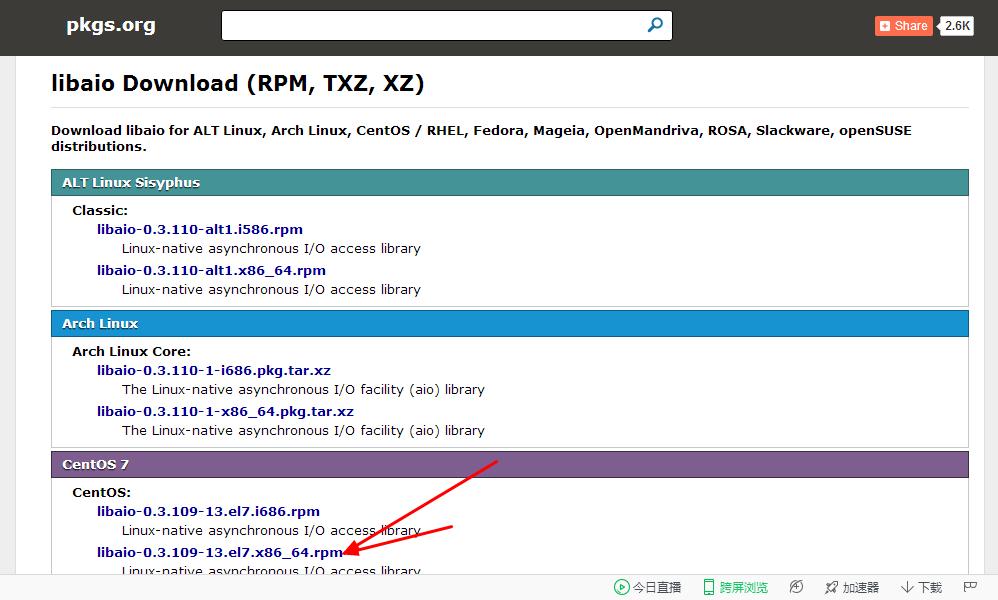



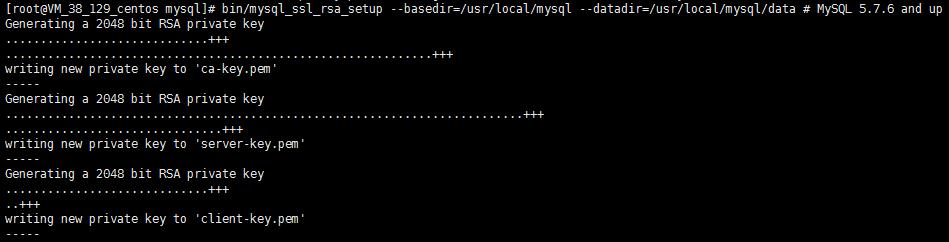














 146
146











 被折叠的 条评论
为什么被折叠?
被折叠的 条评论
为什么被折叠?








